
・ログインできないときの対処方法は?
・NFTを買ってみたい
こんな疑問にお答えします。
ポイント
- OpenSeaのログイン方法
- ログインできないときの対処方法
- NFTの買い方
オープンシー(OpenSea)のログインは、仮想通貨のデジタルウォレットを接続すれば完了します。

そこで本記事では、オープンシー(OpenSea)のログイン方法を実際の操作画面に沿って解説していきます。
はじめてオープンシー(OpenSea)を使う方でもログインできるように、わかりやすく図解しているのでぜひ読み進めてみてください。
\たった5分!スマホで完結/
さらに今だけ、無料口座開設で1,500円分のビットコインがもらえるキャンペーンを開催中です。
2024年1月31日までの期間限定なので、今のうちに参加しておきましょう。

オープンシー(OpenSea)にログインする前の準備
オープンシー(OpenSea)にログインしてNFTを購入するためには、次の準備が必要です。
- 国内取引所の口座開設
- ETH(イーサ)を購入する
- MetaMaskを作成してETH(イーサ)を送金する
1つずつ図解でわかりやすく解説していきます。
国内取引所の口座開設
はじめに国内取引所の無料口座開設をしましょう。
本記事では、アプリダウンロード数3年連続No.1のコインチェックをおすすめしています。
無料口座開設は初心者の方でも10分あれば完了できます。
\無料10分!スマホでできる/
口座開設の詳しい手順が知りたい方は、こちらの記事をご覧ください。
続きを見る
【簡単】Coincheck(コインチェック)で口座開設する方法を3ステップで解説
ETH(イーサ)を購入する
次にコインチェックでETH(イーサ)を購入します。
ETH(イーサ)を購入する手順は次のとおりです。
- 日本円を入金する
- 日本円でETH(イーサ)を購入する

ETH(イーサ)の詳しい購入手順は、こちらの記事をご覧ください。
続きを見る
【簡単3ステップ】図解でわかるコインチェック(Coincheck)で仮想通貨を購入する方法!
MetaMaskを作成してETH(イーサ)を送金する
ETH(イーサ)が購入できたら、MetaMaskを作成しましょう。

MetaMaskの作成方法とETH(イーサ)の送金方法は、こちらの記事で解説しているのであわせてご覧ください。
続きを見る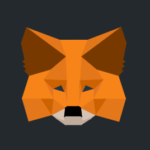
MetaMaskの始め方とは?初心者でもわかるダウンロード方法を図解で徹底解説!
続きを見る
【3ステップ】コインチェックからMetaMaskにETH(イーサ)を送金する方法を図解で徹底解説!
オープンシー(OpenSea)にログインする方法
オープンシー(OpenSea)にログインする方法を、次の2つのパターンでご紹介します。
- PC版
- スマホ版
手順が全く異なるので図解で詳しく解説します。
【PC版】オープンシー(OpenSea)にログインする方法
はじめにオープンシー(OpenSea)公式サイトにアクセスします。
次にホーム画面右上の「ウォレットマーク」をクリック。

続いて「MetaMask」を選択しましょう。

MetaMaskが起動するので「パスワード」を入力。

次に接続するアカウントを確認して「次へ」をクリックします。

最後に「接続」をクリックしましょう。

ホーム画面右上の「アカウントマーク」が変われば接続完了です。
【スマホ版】オープンシー(OpenSea)にログインする方法
MetaMaskを起動して画面左上の「≡」をタップします。

次に「ブラウザ」をタップ。

続いて検索窓にオープンシー(OpenSea)のURL「https://opensea.io/ja」をペーストします。

すると検索候補にオープンシー(OpenSea)の公式サイトが表示されるのでタップしてアクセスしましょう。

次にホーム画面右上の「≡」をタップして「ウォレット接続」をタップします。

最後にMetaMaskを選択して「接続」をタップすればログイン完了です。
オープンシー(OpenSea)にログインできない場合
オープンシー(OpenSea)にログインできない場合の解決方法を2つのパターンにわけてご紹介します。
- PC版
- スマホ版
【PC版】オープンシー(OpenSea)にログインできない場合
PCでオープンシー(OpenSea)にログインできない場合の解決方法を2つご紹介します。
- MetaMaskを再ダウンロードする
- ポップアップ表示を許可する
MetaMaskを再ダウンロードする
ブラウザのMetaMaskを削除して再度ダウンロードします。
削除する前はシークレットリカバリーフレーズを確認してメモしておきましょう。
ポイント
MetaMaskを復元するために必要な12個の英単語
シークレットリカバリーフレーズを確認する手順をご紹介します。
はじめにMetaMaskを起動して右上の「アカウントマーク」をクリック。

次に「設定」をクリックします。

続いて「セキュリティとプライバシー」をクリックしましょう。

「シークレットリカバリーフレーズを公開」をクリックします。

最後にMetaMaskの「パスワード」を入力して「次へ」をクリック。

するとシークレットリカバリーフレーズが表示されるので、メモをとっておきましょう。

ポイント
シークレットリカバリーフレーズはウォレットを復元するための大切な英単語です。他人には絶対に教えないでください。
ポップアップ表示を許可する
ポップアップ表示とは、ブラウザの新しいウィンドウが起動する仕組みです。
もしオープンシー(OpenSea)でポップアップ表示が許可されなくなってしまうと、MetaMaskが起動されません。
そこでChromeでオープンシー(OpenSea)のポップアップ表示を許可する手順をご紹介します。
はじめにChromeを開いて右上の「︙」をクリックして「設定」を選択します。

次に「プライバシーとセキュリティ」の「サイトの設定」をクリック。

続いて「ポップアップとリダイレクト」をクリックしましょう。

「ポップアップの送信やリダイレクトの使用を許可するサイト」の「追加」をクリック。

OpenSea(オープンシー)のURL「https://opensea.io/ja」を入力して「追加」をクリックすれば作業完了です。

【スマホ版】オープンシー(OpenSea)にログインできない場合
スマホのブラウザからオープンシー(OpenSea)にアクセスしてしまうと、正常にログインできません。
なのでスマホでログインする際は、MetaMaskアプリから操作をおこないましょう。
詳しい操作方法はこちらからご確認ください。
オープンシー(OpenSea)ログイン後にNFTを購入する手順
オープンシー(OpenSea)にログインできたら、次の手順でNFTが購入できます。
- 購入したいNFTコレクションを検索
- 好きなNFTを選択する
- MetaMaskで購入手続きをおこなう
詳しい手続き方法に関しては、こちらの記事で解説しているのであわせてご覧ください。
オープンシー(OpenSea)のログインに関する注意点
オープンシー(OpenSea)のログインに関する注意点を2つご紹介します。
- 定期的にログアウトする
- 公式リンク以外からログインしない
定期的にログアウトする
オープンシー(OpenSea)には、悪質なハッカーが多数潜んでいます。
ログインしたままだと、あなたのウォレットがハッキングされる危険性があります。
なので必要な手続きが完了したらOpenSea(オープンシー)からログアウトしましょう。
ログアウトする方法を次の2パターンにわけてご紹介します。
- PC版
- スマホ版
【PC版】ログアウトする方法
PCでオープンシー(OpenSea)からログアウトする方法をご紹介します。
オープンシー(OpenSea)ホーム画面右上の「アカウントマーク」から「ログアウト」をクリック。

以上で手続き完了です。

【スマホ版】ログアウトする方法
スマホでオープンシー(OpenSea)からログアウトする方法をご紹介します。
はじめにオープンシー(OpenSea)ホーム画面右上の「≡」をタップ。

次に「アカウント」をタップします。

最後に「ログアウト」をタップすれば手続き完了です。

公式リンク以外からログインしない
SNSのDMなどを通じて、ハッカーから偽URLが送られてくるケースがあります。

オープンシー(OpenSea)にアクセスする際は、必ず正しいURLからアクセスしましょう。
NFTのハッキングに関する詳しい内容や対策方法はこちらの記事で解説しているのであわせてご覧ください。
続きを見る
NFTのハッキング対策7選!今すぐできる具体的な方法をご紹介
オープンシー(OpenSea)に関するよくある質問
オープンシー(OpenSea)に関する質問をご紹介します。
Q.ログインした後、日本語に設定する方法はありますか?
A.はい、あります。
手順
- アカウントマークをタップ
- Languageをタップ
- 「日本語」を選択
こちらの記事で、日本語設定する方法を図解しているのでご参考ください。
-

OpenSea(オープンシー)の日本語設定手順&注意点を徹底解説!
続きを見る
Q.オープンシー(OpenSea)で購入できるおすすめのNFTは?
A.初心者におすすめのNFTはこちらです。
| NFT名 | 特徴 |
| SHINZO NFT | キンコン西野亮廣さんがリリース |
| EDUCATION PASSPORT | YouTube講演家の鴨頭嘉人さんがリリース |
| marimo NFT | 初心者向けに設計されたNFT |
上記3つを加えたおすすめNFTについては、こちらの記事で解説しているのであわせてご覧ください。
-

【人気急騰中】国内のNFT作品7選!買い方と注意点をご紹介
続きを見る
Q.初心者でのオープンシー(OpenSea)の取引で稼げますか?
A.NFTは必ず稼げるわけではありませんが、以下のようなコツはあります。
- 運営メンバーを確認する
- コミュニティをみる
- ガチホする
より詳しいポイントや注意点は、こちらの記事で解説しているのでご参考ください。
-

NFTで含み益200万円以上稼いだ方法!初心者完全マニュアル【月5万円】
続きを見る
オープンシー(OpenSea)のログイン方法まとめ
オープンシー(OpenSea)では、MetaMaskを接続する作業がログインにあたります。
MetaMaskを接続する手順は、PCとスマホで異なるのでご注意ください。
なおNFTを購入するためには、MetaMaskの接続に加えて仮想通貨ETH(イーサ)を購入する必要があります。
NFTの買い時を逃さないためにも、あらかじめETH(イーサ)を購入しておきましょう。
\無料10分!スマホでできる/








